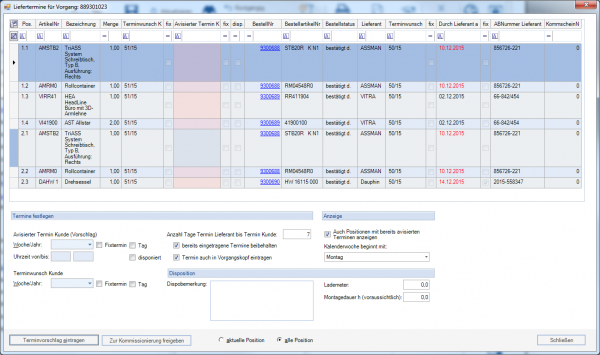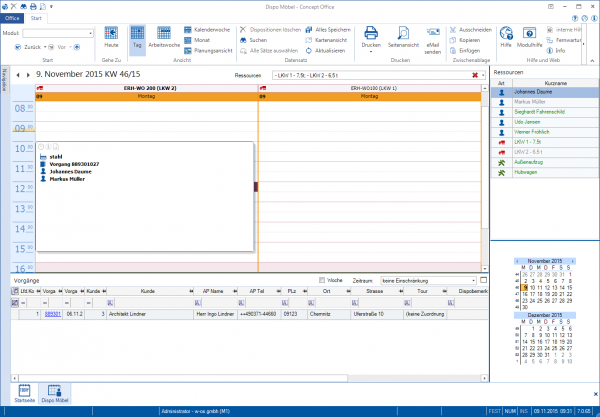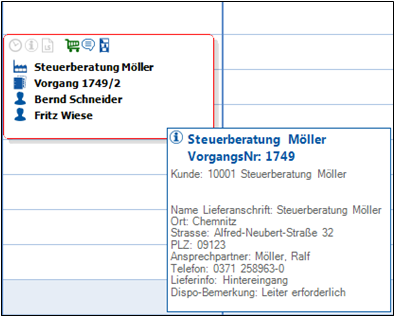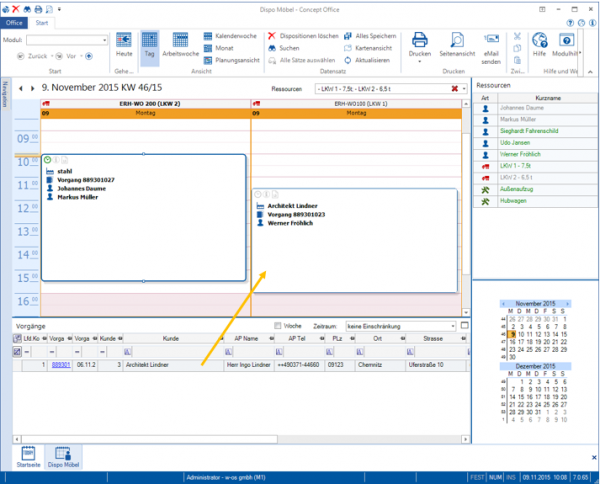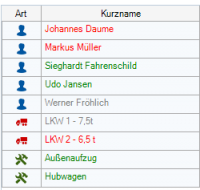Dit is een oude revisie van het document!
Inhoud
Serviceplanning
De serviceplanningsmodule is bedoeld om alle dossiers in het meubelbereik te kunnen plannen met een grafische weergave. In deze module kunnen afspraken, resources en monteurs ingepland worden.
Aanbevolen wordt om deze planning op dag- of weekniveau in te steken.
Verdere aanwijzingen en richtlijnen met betrekking tot de serviceplanningsmodule kunt u vinden onder disposition_hinweiseundempfehlungen.
Vorbereitung
Einstellung für Kalender-und Dispositionsmodul
In den Benutzereinstellungen können Sie die Intervalleinteilung sowie die sichtbare Tages- und Arbeitszeit einstellen. Solange dies noch nicht geschehen ist, startet die entsprechende Maske bei jedem Start der Disposition.
Einstellung der Konfigurationen
|
|
|
Dispositionsaktivitäten werden jetzt mit Rechnungsdruck erledigt gesetzt, falls die Aktivität lt. Konfiguration 284 nicht gelöscht werden soll.
Einstellung der Rechte
Der Mitarbeiter, der disponiert, benötigt die Rechte Disposition und Dispositionsaktivitäten bearbeiten/löschen.
Für die Anzeige der Dispo-Liste ist das Recht Dispo-Liste erforderlich.
Stammdatenverwaltung
Die Anlage der Stammdaten für die Disposition finden Sie hier.
Disponieren
Vorgangsbearbeitung
Die Disposition basiert auf einem im Vorgang erstellten Kommissionierschein.
In der Modulfunktion Liefertermin ermitteln in der Vorgangsbearbeitung wird der Auftrag zur Kommissionierung freigegeben.
Im Feld Dispobemerkung können Informationen für den Disponenten hinterlegt werden, die er in der Durchführung seiner Lieferplanung jederzeit einsehen kann. Komplettiert werden die Zusatzinformationen durch Lademeter und der Eingabe einer voraussichtlichen Montagedauer in Stunden, welche beim Einfügen des Vorgangs in die Kalendersicht sofort berücksichtigt wird. Mit der Funktion Zur Kommissionierung freigeben wird ein Kommissionierschein erstellt und es wird ein organisatorischer Wechsel vom Innendienst in die Disposition vollzogen.
Disposition
Mit der Disposition erhalten Sie eine Kalenderdarstellung, in der dem Disponent alle relevanten Informationen zur Planung der Dienstleistungsdurchführung zur Verfügung stehen.
Planungskalender
Zur Planung wird die Tages- oder Wochenansicht empfohlen. Die Darstellung des Planungskalenders gliedert sich in drei Hauptbereiche:
- Kalenderdarstellung
Die Kalendereinstellung kann durch den Benutzer in unterschiedliche Darstellungsarten eingestellt werden.
- Planungseinheiten (disponierte Vorgänge)
Die Symbole sind im Aktivzustand farbig - inaktiv weiß
Anzeige disponierter Aufträge
Die Anzeige der Aufträge in der Planungsansicht kann konfiguriert werden. Dies geschieht über den Textbaustein bwDispoAnzeigeText. Mögliche Platzhalter sind:
Kunde: #KN# Standort-Ort: #SO# Standort-Strasse: #SR# Standort-PLZ: #SZ# Vorgangsnummer: #VG#
Die Farbe der Schrift des disponierten Auftrages ändert sich, während der Auftrag im Concept Mobile bearbeitet wird:
- Gelesen - Blau
- Unterwegs - Grün
- Im Einsatz - Rot
- Erledigt - Grau
Infoblase
Alle wichtigen Informationen zu einem Auftrag finden sich bei einem disponierten Auftrag in der Infoblase, die erscheint, wenn man mit der Maus über den Auftrag geht:
Die Informationen in dieser Infoblase können angepasst werden. Dies geschieht im Textbaustein bwdispobemerkung im Modul Textbausteine.
Folgende Platzhalter können darin verwendet werden:
Kunde/Kurzname: #KU#/#KN# Lieferinfo: #LI# Dispo-Bemerkung: #DB# Ansprechpartner (Lieferanschrift): #SA# Telefonnummer (Lieferanschrift (AP)): #TL#
Dispobemerkung
Im Serviceauftrag gibt es ein neues Feld Dispobemerkung. Dies dient dem Disponenten zur freien Eingabe einer Notiz. Diese Eingabe kann im Serviceauftrag oder in der Tabelle der zu disponierenden Aufträge im Modul Disposition erfolgen.
- Vorgangsübersicht
hier werden alle Vorgänge, welche disponiert werden können, aufgeführt. Diese Übersicht kann über den Button maximieren in einem eigenen Programmfenster dargestellt werden, welches z.B. auf einem weiteren Bildschirm zur Anzeige kommt.
- Ressourcen
Darstellung aller möglichen Ressourcen, wie Mitarbeiter, LKW’s und Werkzeuge, …
Mittels Drag’n’Drop-Funktion können disponierbare Vorgänge in die gewählte Kalenderansicht überführt werden.
Durch diesen Schritt erfolgt sofort eine Aktualisierung der Ressourcen, um doppelte Verplanungen auszuschließen. Sofort werden bereits geplante oder verhinderte (krank) Ressourcen in roter Schrift dargestellt. Ressourcen können per Drag’n’Drop der Planungseinheit zugeführt werden.
Ist eine Planungseinheit markiert haben die Ressourcen in der Ressourcentabelle unterschiedliche Farben Diese zeigen die Verfügbarkeit der jeweiligen Ressource für die markierte Planungseinheit an.
Nach der zeitlichen Disposition kann nunmehr das Lieferavis an den Kunden generiert werden. Hierzu ist lediglich die Planungseinheit zu anzuklicken und danach den Button Drucken oder den Button E-Mail versenden zu betätigen.
Mit der Erstellung der Planungseinheit wurde eine Äktivität für die Monteure und den Verkäufer(in Abhängigkeit von der Konfiguration 367) angelegt. Für diese Aktivität kann der Laufzettel Möbel gedruckt werden.
Übersicht disponierte Vorgänge
Im Vorgang und am Kunden gibt es einen neuen grünen Schriftzug „Dispositionen”. Darüber öffnet sich ein Fenster mit der Anzeige der Dispositionen zum Vorgang bzw. zum Kunden. In der Disposition selbst kann über die Seitenansicht dieses Fenster global als Dispo-Liste aufgerufen werden.
Extras
Soweit die Praxis des jeweiligen Fachhändlers vorsieht, kann eine Planungseinheit auch aus mehreren Vorgängen bestehen, da diese zum gleichen Kunden geliefert oder als eine Liefereinheit gesehen werden. Die Zuordnung erfolgt wiederum unter Zuhilfenahme der Drag’n’Drop-Funktion eines undisponierten Vorgangs zu einer bestehenden Planungseinheit. Dadurch werden nunmehr 2-x Vorgänge in einer Planungseinheit dargestellt.
Veränderungen in aktuellen Dispositionen
- Soweit eine Planungseinheit aus der Dispositionsübersicht entnommen und neu geplant werden soll, ist die Planungseinheit mittels der bereitgestellten Funktion Dispositionen löschen in der Menüleiste bzw. Kontextmenü herauszunehmen. Dadurch steht der Vorgang wieder zur Disposition bereit und wird in der Vorgangsübersicht angezeigt.
- Sollten Ressourcen, bspw. Mitarbeiter wegen Krankheit o.ä., nicht zur Verfügung stehen, kann der Disponent eine Neuzuordnung vornehmen. Dazu muss die nicht zur Verfügung stehende Ressource aus der Planungseinheit entnommen werden. Über das Kontextmenü (rechter Mausklick) wird die Möglichkeit Ressourcen entfernen angeboten, wo Sie eine Anzeige aller Ressourcen erhalten und wählen können.
- Ergibt sich innerhalb einer Planungseinheit, welche aus mehreren Vorgängen zusammen gestellt wurde, bspw. eine Terminverzögerung, so kann auch ein Vorgang aus der Planungseinheit entnommen werden. Analog zur Entnahme von Ressourcen, existiert im Kontextmenü die Funktion Vorgänge entnehmen, wo aus der Liste der dargestellten Vorgänge der zu löschende auszuwählen ist.
- Über die rechte Maustaste kann man von der Planungseinheit in die zugrunde liegende Aktivität (Menüpunkt „Aktivität öffnen”) verzweigen und dort ggf. den Endezeitpunkt, Bezeichnung anpassen.